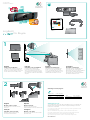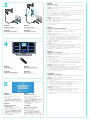Logitech 960-000796 Ficha de dados
- Categoria
- Webcams
- Tipo
- Ficha de dados
Este manual também é adequado para

Setup Guide
Logitech
®
for Skype
®
1
2
Setup Guide
Logitech
®
for Skype
®
English
Plan your installation
For the best video quality, position the TV
Cam as close to eye level as possible at a
distance of 10–12 feet. When not at eye level,
tilt the camera to point toward eye level.
Français
Planifiez votre installation
Pour une meilleure qualité vidéo,
positionnez votre TV Cam à hauteur
de vos yeux à une distance de 3 à 3,5 m.
Si la caméra n’est pas à la bonne hauteur,
faites-la pivoter en direction de la hauteur
des yeux.
Español
Planifica la instalación
Para obtener la mejor calidad de video
posible, coloca TV Cam a la altura de
los ojos a una distancia de 3 a 3,5 metros.
Si la cámara no está a la altura de los ojos,
inclínala para orientarla de ese modo.
Português
Planejar a instalação
Para obter a melhor qualidade de vídeo,
posicione a TV Cam o mais próximo
da altura dos olhos possível a uma distância
de 3 a 4 metros. Quando não estiver
na altura dos olhos, incline a câmara para
apontar para a altura dos olhos.
English
Mount your TV Cam
Note: Remove protective film from lens
before use.
Français
Installez votre TV Cam
Remarque: retirez le film protecteur
de l’objectif avant l’utilisation.
Español
Monta TV Cam
Nota: antes de usar la cámara,
retira la lámina protectora que cubre la lente.
Português
Montar a TV Cam
Observação: antes de usar, remova o filme
protetor da lente.
www.logitech.com
Go to www.logitech.com/tvcam-skype/compatibility for a list of compatible TVs.
Rendez-vous sur www.logitech.com/tvcam-skype/compatibility pour trouver
la liste des TV compatibles.
© 2011 Logitech, Inc. All rights reserved. Logitech, the Logitech logo, and other Logitech marks are owned
byLogitech and may be registered.
Skype, associated trademarks and logos and the “S” symbol are trademarks of Skype Limited.
© 2011 Logitech. Tous droits réservés. Logitech, le logo Logitech et les autres marques Logitech sont
lapropriété exclusive de Logitech et sont susceptibles d’être des marques déposées.
Skype, les marques et logos associés et le symbole “S” sont des marques de Skype Limited.
620-003483.002
United States +1 646-454-3200
Argentina +00800-555-3284
Canada +1 866-934-5644
Brasil +0 800-891-4173
Chile 1230 020 5484
Latin America +1 800-578-9619
Mexico 001 800 578 9619
www.logitech.com/support
Guide d’installation

4
5
3
English
Plug in TV Cam
Use the extension cable if needed.
Français
Branchez la TV Cam
Utilisez le câble d’extension si nécessaire.
Español
Conecta TV Cam
Usa el cable de extensión si es preciso.
Português
Conecte a TV Cam
Use o cabo de extensão, se necessário.
English
Help with setup
Important: Before plugging in your TV Cam, you must complete the set up for your TV.
Problem: I plugged in my TV Cam but it was not detected.
Solution: Try the following:
1. Go to the Applications menu and select the video calling application. Does this begin
set up?
2. If not, unplug your TV Cam and then plug it into a dierent USB port or replug it
into the same USB port. Does this begin setup?
3. If not, unplug your TV Cam. Turn o your TV. Wait 30 seconds and then turn your TV
back on and plug your TV Cam into an open USB port.
Problem: My TV Cam image is fuzzy or distorted.
Solution: Check the following:
1. Make sure that the protective film has been removed from the TV Cam lens.
2. Check the room lighting. Low- and high-contrast light can cause problems for even
the most advanced cameras.
For any other issues, please visit www.logitech.com/support, contact Skype or
your TV manufacturer.
Français
Aide concernant l’installation
Important: vous devez terminer la configuration de votre téléviseur avant de brancher
la TV Cam.
Problème: ma TV Cam est branchée mais elle n’est pas détectée.
Solution: procédez comme suit:
1. Dans le menu Applications sélectionnez l’application d’appels vidéo. L’installation
devrait démarrer.
2. Si ce n’est pas le cas, débranchez votre TV Cam et rebranchez-la dans le même
port USB ou dans un port USB diérent. L’installation devrait démarrer.
3. Si ce n’est pas le cas, débranchez votre TV Cam. Eteignez votre téléviseur.
Patientez 30 secondes puis rallumez votre téléviseur et branchez votre TV Cam
à un port USB disponible.
Problème: l’image de ma TV Cam est floue ou déformée.
Solution: procédez comme suit:
1. Assurez-vous d’avoir retiré le film de protection de l’objectif de la TV Cam.
2. Vérifiez l’éclairage de la pièce. De forts contrastes de lumière peuvent être à l’origine
de problèmes, même pour les caméras les plus sophistiquées.
Pour tout autre problème, veuillez consulter le site www.logitech.com/support,
contacter Skype ou le fabricant de votre téléviseur.
Español
Ayuda con la instalación
Importante: antes de conectar TV Cam, debes completar la configuración del televisor.
Problema: he conectado TV Cam pero no se detecta.
Solución: Haz lo siguiente:
1. Abre el menú de aplicaciones y selecciona la aplicación de videoconferencia.
¿Da resultado?
2. De no ser así, desconecta TV Cam y conéctala a otro puerto USB, o vuelve a conectarla
al mismo. ¿Da resultado?
3. De no ser así, desconecta TV Cam. Apaga el televisor. Espera 30 segundos,
enciende el televisor de nuevo y conecta TV Cam a un puerto USB disponible.
Problema: la imagen de TV Cam aparece borrosa o distorsionada.
Solución: Haz las siguientes comprobaciones:
1. Asegúrate de que has retirado la lámina protectora que cubría la lente de TV Cam.
2. Comprueba la iluminación de la habitación. Si el contraste de luz es excesivo
o muy bajo, incluso las cámaras más avanzadas pueden tener problemas.
Si notas otro tipo de problemas, visita www.logitech.com/support o ponte en contacto
con Skype o con el fabricante del televisor.
Português
Ajuda para a instalação
Importante: antes de conectar a TV Cam, é necessário concluir a configuração da TV.
Problema: A TV Cam foi conectada, mas não foi detectada.
Solução: experimente o seguinte:
1. Vá para o menu Applications e selecione o aplicativo de videochamada. Isso inicia
a configuração?
2. Se não, desconecte a TV Cam e conecte-a a uma porta USB diferente ou conecte-a
novamente à mesma porta USB. Isso inicia a configuração?
3. Se não, desconecte a TV Cam. Desligue a TV. Aguarde 30 segundos, ligue a TV
novamente e conecte a TV Cam a uma porta USB aberta.
Problema: A imagem da TV Cam é difusa ou distorcida.
Solução: verifique o seguinte:
1. Certifique-se de que o filme protetor foi removido da lente da TV Cam.
2. Verifique a iluminação do ambiente. Luz de baixo ou alto contraste pode causar
problemas até mesmo para as câmaras mais avançadas.
Para outros problemas, visite www.logitech.com/support, entre em contato com o Skype
ou o fabricante da TV.
English
Turn on TV
Select Skype application.
Français
Allumez le téléviseur
Sélectionnez l’application Skype.
Español
Enciende el televisor
Selecciona la aplicación Skype.
Português
Ligue a TV
Selecione o aplicativo Skype.
English
Make a call
Follow onscreen instructions to set up
video calling.
Expand your captured field of view by
selecting Settings > Advanced > Device
Configuration > Camera > Zoom. Zoom to
adjust the size. To exit Settings, select Back.
Français
Eectuez un appel
téléphonique
Suivez les instructions à l’écran pour
configurer les appels vidéo.
Elargissez le champ de vision de la caméra
en sélectionnant Paramètres > Avancés
> Configuration du dispositif > Caméra
> Zoom. Eectuez un zoom pour ajuster
la taille. Pour quitter les paramètres,
sélectionnez Retour.
Español
Haz una llamada
Sigue las instrucciones en pantalla para
configurar videoconferencias.
Expande el campo de visión
seleccionando Configuración > Avanzada
> Configuración de dispositivo >
Cámara > Zoom. Aplica zoom para ajustar
el tamaño. Para salir de la configuración,
selecciona Atrás.
Português
Fazer uma chamada
Para configurar uma videochamada,
siga as instruções na tela.
Expanda o campo de visão capturado
selecionando Settings > Advanced >
Device Configuration > Camera > Zoom.
Efetue zoom para ajustar o tamanho.
Para sair das configurações, selecione Back.
-
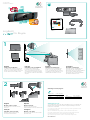 1
1
-
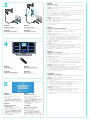 2
2
Logitech 960-000796 Ficha de dados
- Categoria
- Webcams
- Tipo
- Ficha de dados
- Este manual também é adequado para
em outros idiomas
- español: Logitech 960-000796 Ficha de datos
- français: Logitech 960-000796 Fiche technique
- English: Logitech 960-000796 Datasheet
Artigos relacionados
-
Logitech TV Cam HD Guia rápido
-
Logitech C920 Manual do usuário
-
Logitech HD Webcam C270 Manual do usuário
-
Logitech ConferenceCam BCC950 Getting Started
-
Logitech HD Webcam C525 Manual do usuário
-
Logitech HD Pro Webcam C920 Manual do usuário
-
Logitech C170 Getting Started Manual
-
Logitech EasyCare GC8300 Series Ficha de dados
-
Logitech HARMONY 515 Manual do proprietário